צעד אחרי צעד: הוספת תרשים שיחה
אם אתם רוצים שהמבקרים שלכם יוכלו להיעזר בתרשים שיחה כבר מהפתיח של הצ'אטבוט, אם אתם רוצים שיוצעו להם קיצורים בצ'אט. במדריך זה תלמדו כיצד לעשות זאת.
שלב 1- הוספת שורטקאט (כפתור קיצור דרך) לצ'אטבוט1. הכנסו לממשק ניהול הצ'אט שלכם.
2. בתפריט העליון לחצו על "כלים והגדרות", ולאחר מכן בחרו "תסריט תחילת השיחה".
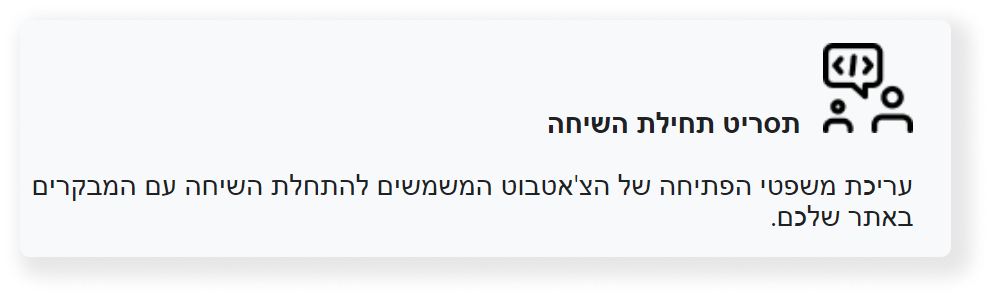
3. החליטו בסוף איזה משפט צריכים להופיע השורטקאטים. ליד אותו משפט לחצו על "עריכה".
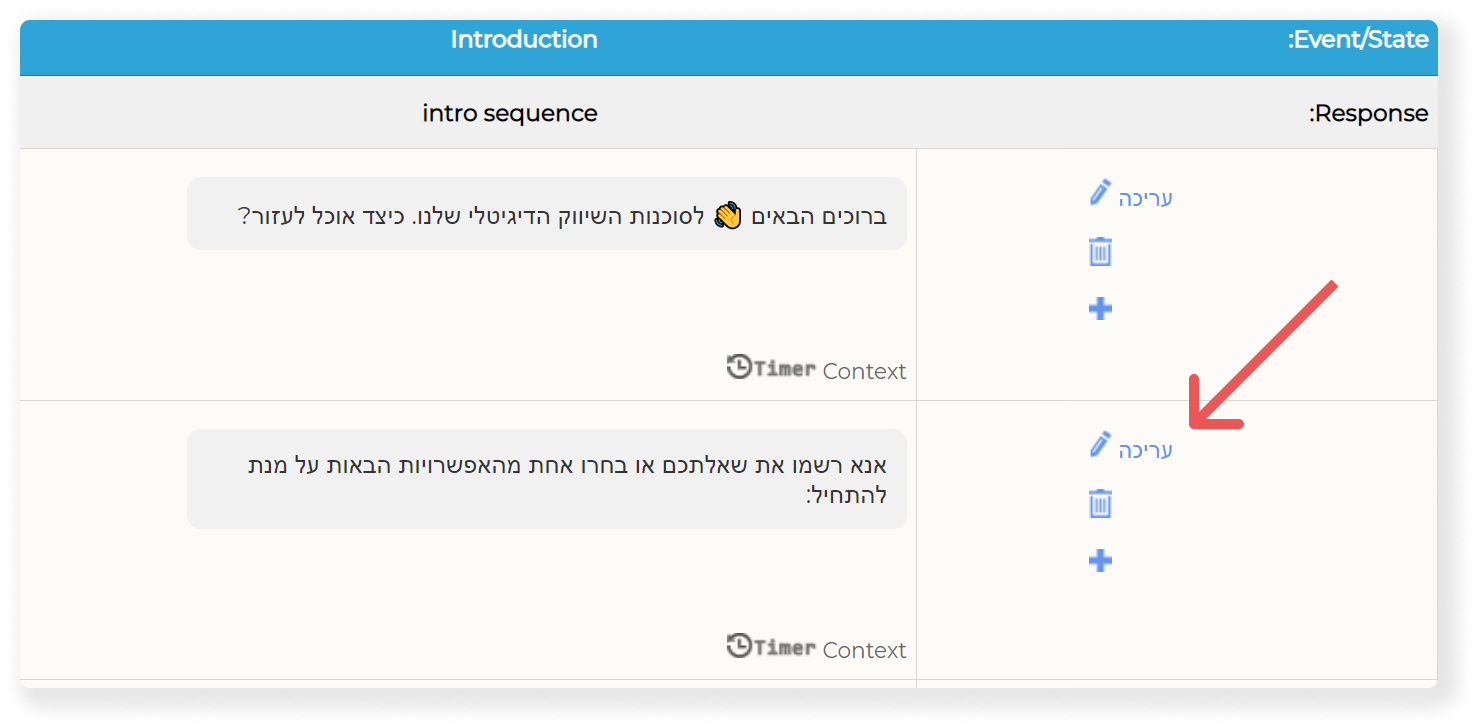
4. מתחת לתיבת הטקסט, לחצו על כפתור “Visitor Shortcuts”.
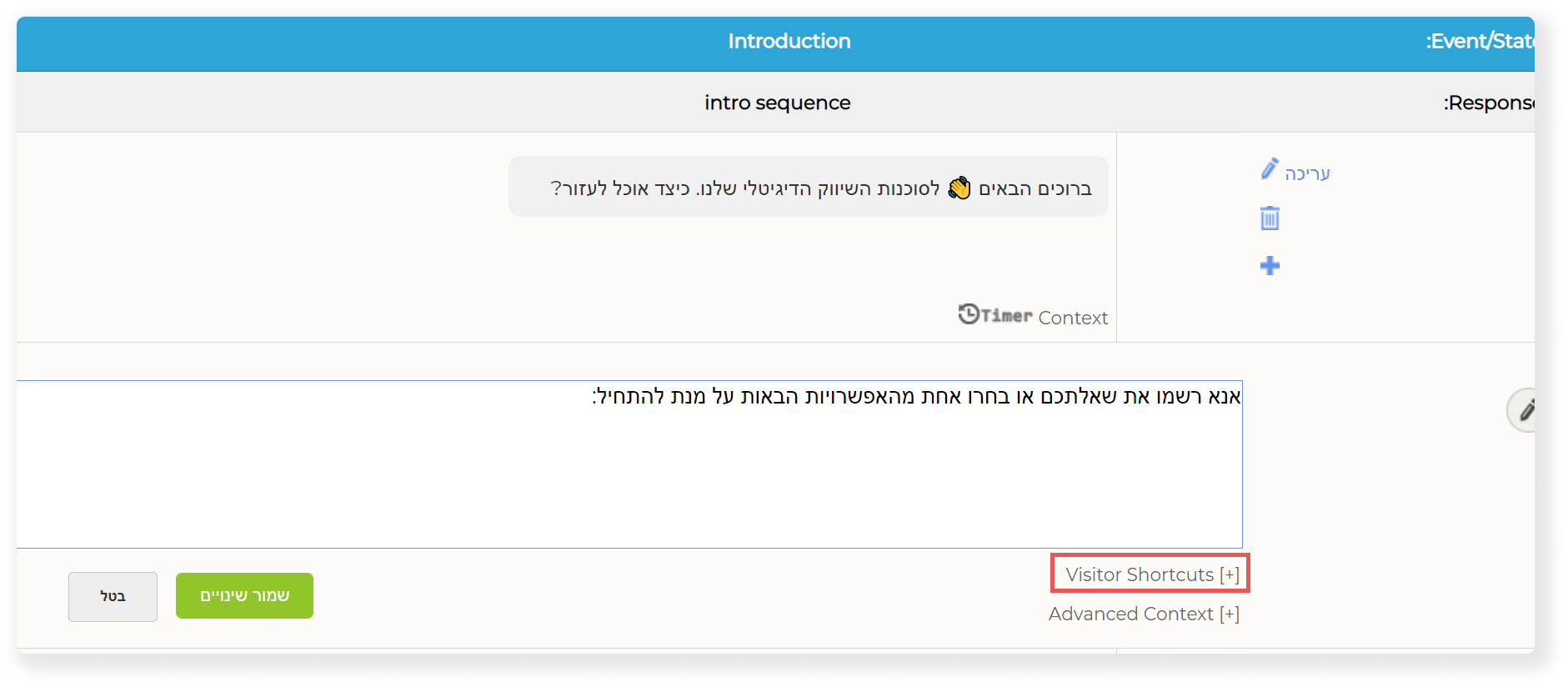
5. הוסיפו את הטקסט לשורטקאט (כפתור קיצור הדרך) ולחצו על 'שמור שינויים'. שימו לב, לחיצה של המבקרים על השורטקאט היא כמו שהמבקרים הקלידו בעצמם את הטקסט בצ'אט.
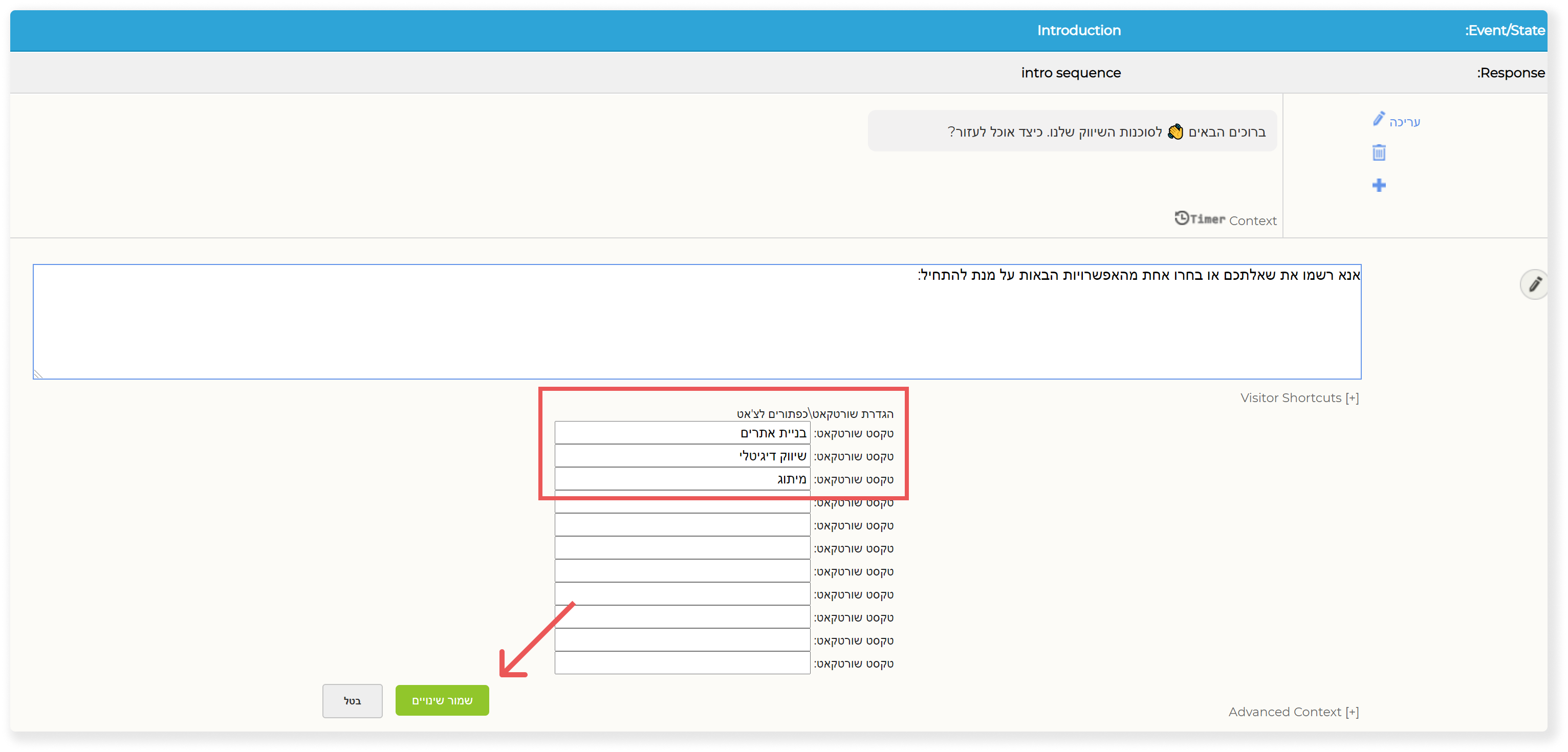
6. חזרו לעמוד הבית בעזרת לחיצה על "בית" בתפריט העליון. מתחת לתצוגה המקדימה של הצ'אטבוט לחצו על "Restart conversation" על מנת לאתחל את השיחה. לחצו על אחד מהשורטקאטים שהוספתם.
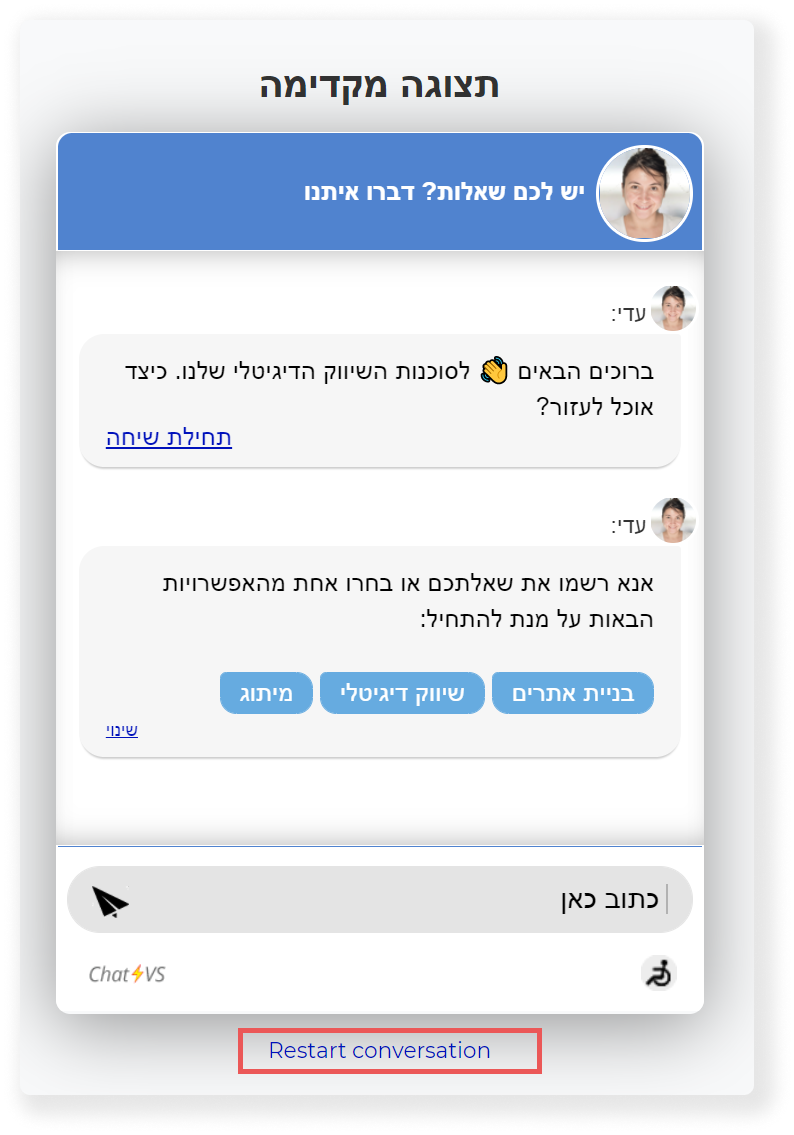
7. אתם תקבלו תשובה ריקה, שאליה מלווה תשובה אוטומטית של צ'אט ללידים. על מנת לתקן זאת, צריך יהיה להוסיף תשובה רלוונטית לצ'אטבוט.
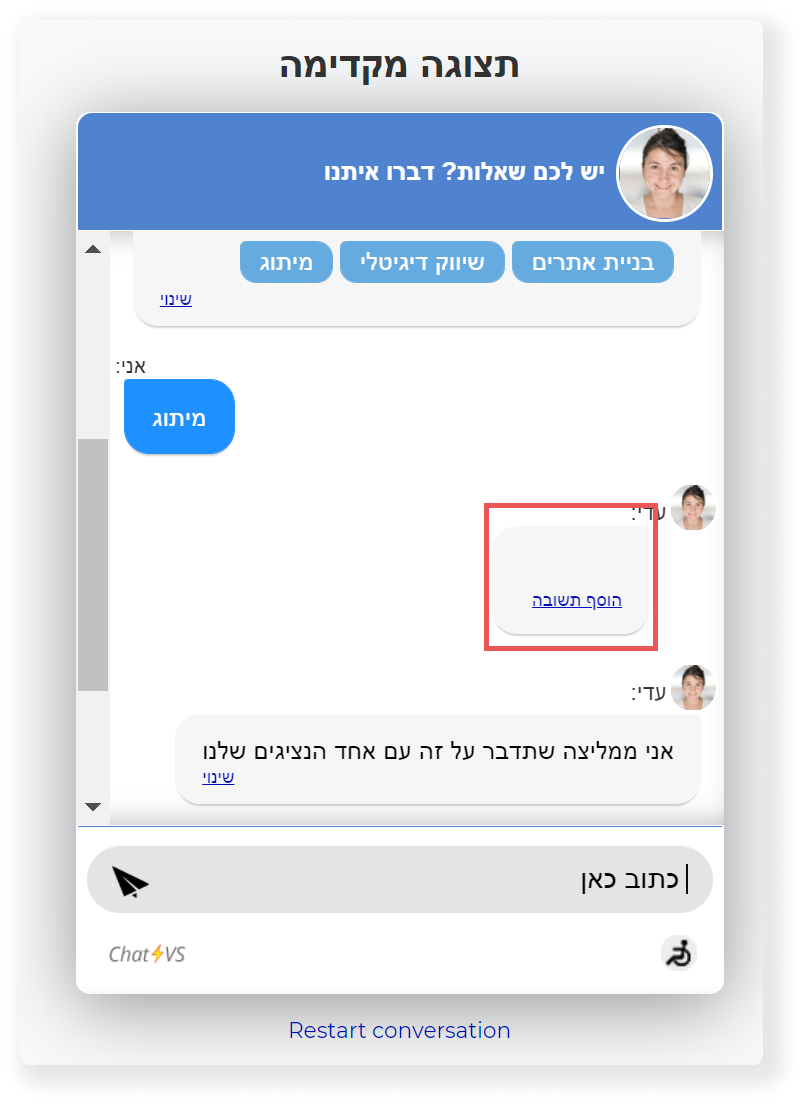 שלב 2- הוספת שאלת המשך לשורטקאט
שלב 2- הוספת שאלת המשך לשורטקאט8. בתפריט העליון לחצו על "כלים והגדרות" ולאחר מכן על "תשובות הצ'אטבוט".

9. בדף " שאלות ותשובות (Q&A)", תוסיפו שאלה חדשה על ידי לחיצה על הכפתור "+הוסף" המופיע בראש הדף.
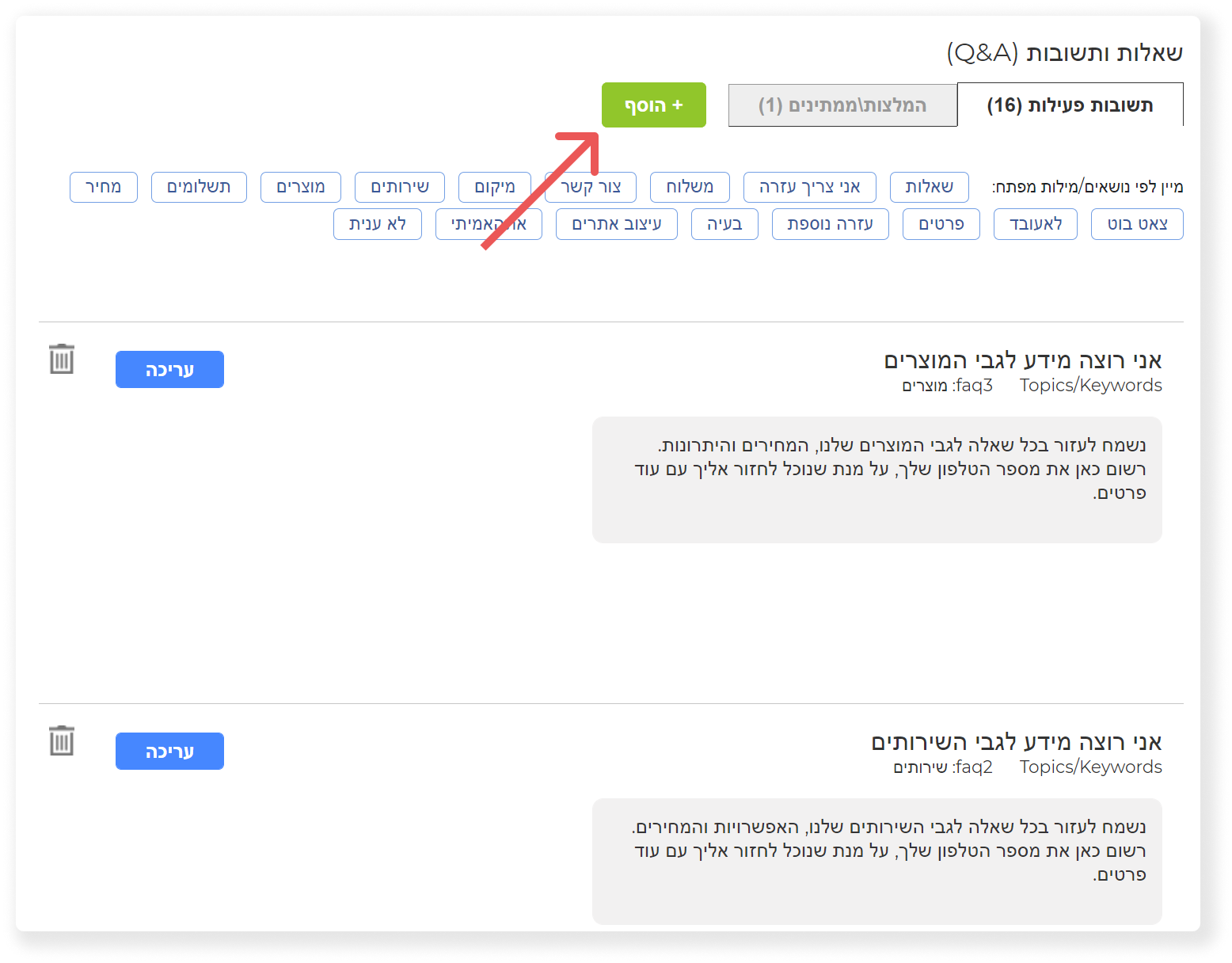
10. כתבו בתיבת הטקסט את השאלה החדשה- זה צריך להיות טקסט זהה לטקסט שכתבתם בטקסט לפעולה בשלב 5. כשתסיימו לחצו על "הבא".
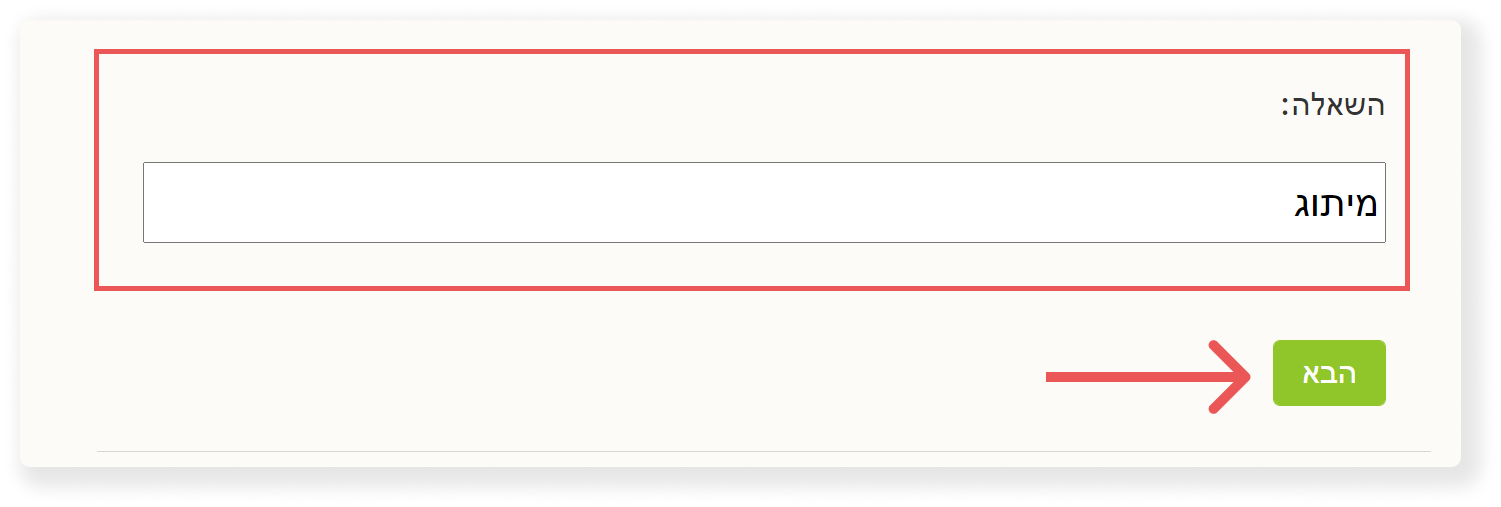
11. ליד הכותרת "התשובה", לחצו על "עריכה". הוסיפו את התשובה המתאימה לשאלה זו. כשתסיימו לחצו על "הבא".
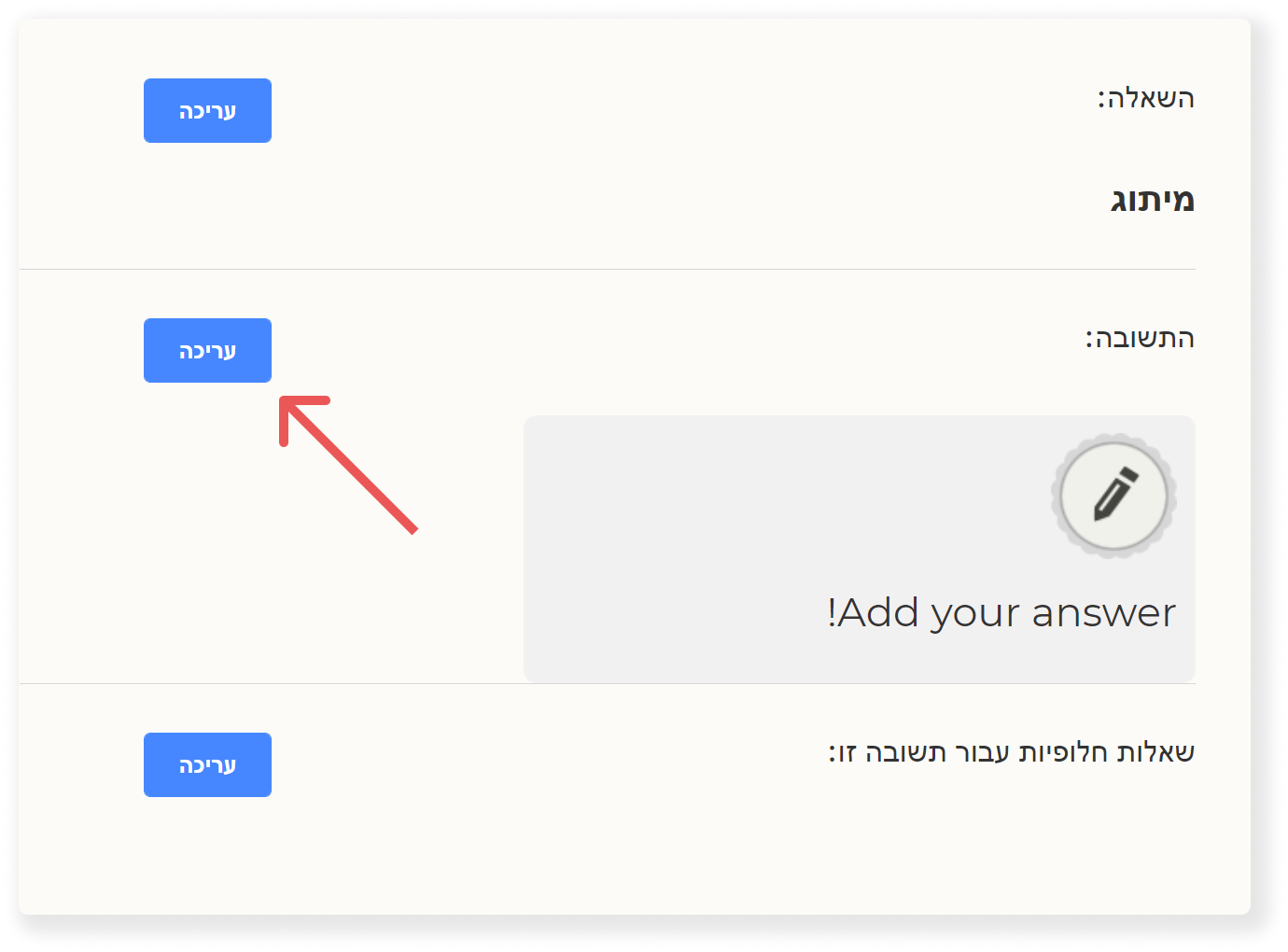
12. בתחתית הדף, תחת 'Matching Topics', לחצו על "צור חדש+" במידה ומופיעות שם הצעות חדשות למילות מפתח.
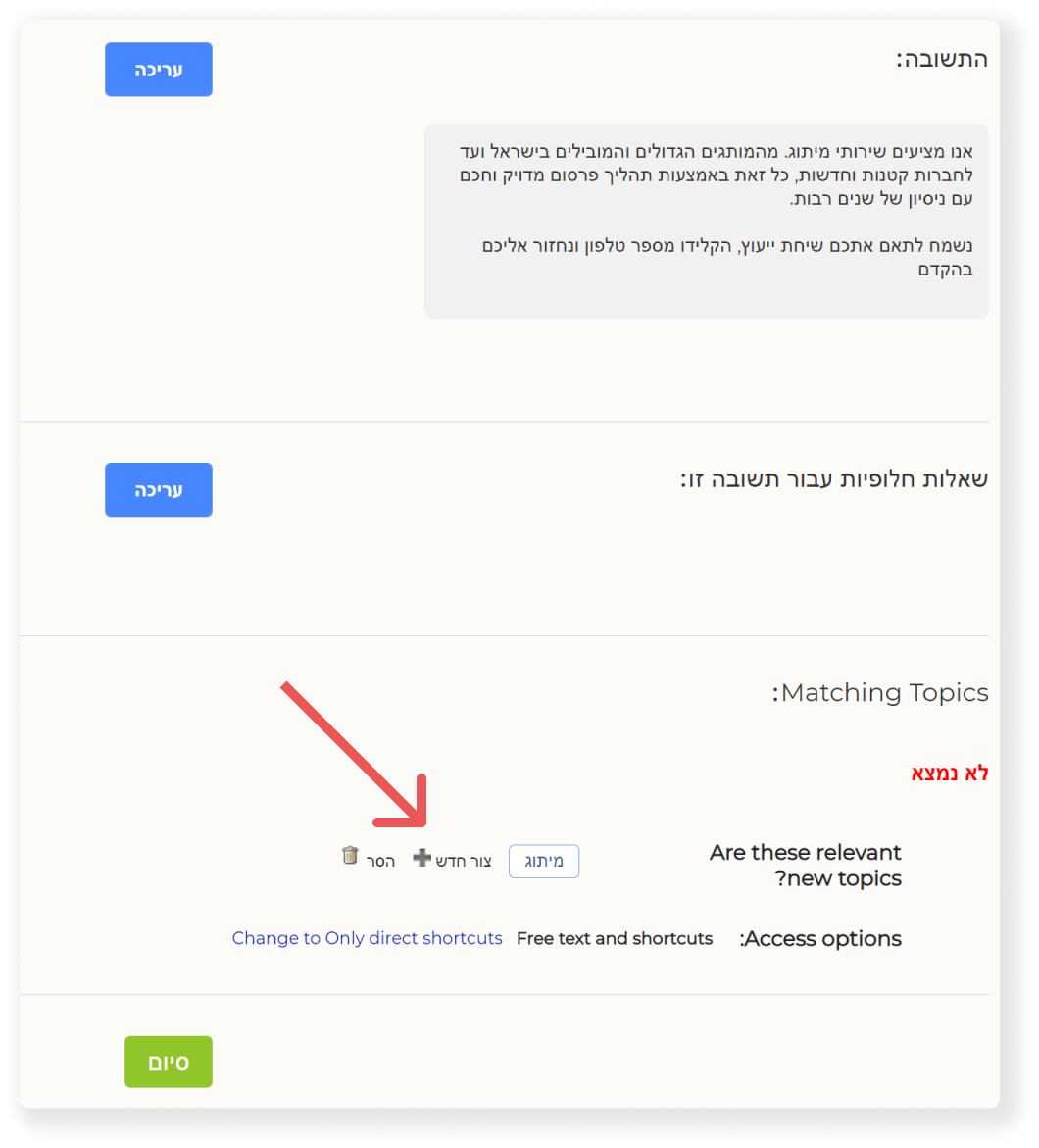
13. ערכו הן את תיבת הטקסט של הנושא והן את תיבת הטקסט של מילות המפתח של הטופיק החדש. כשתסיימו, לחץ על 'שמור שינויים' ולאחר טעינת הדף מחדש, לחצו על 'סגור'. לאחר שתחזרו לעמוד השאלה לחצו על 'סיום'.
הקפידו לחזור על שלב 2 בכל אחת מהשאלות שהוספתם!
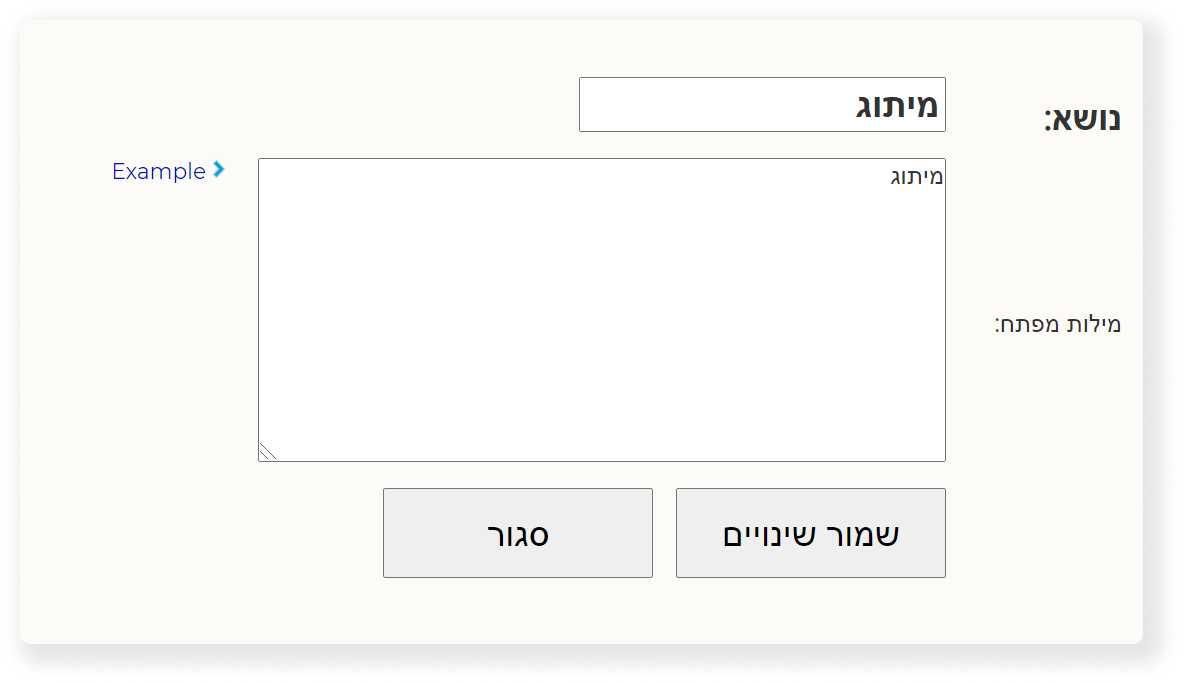 שלב 3- בדיקת הכפתור
שלב 3- בדיקת הכפתור14. חזרו לעמוד הבית על ידי לחיצה על "בית" בתפריט העליון.

15. הביטו בתצוגה המקדימה של צ'אטבוט בצד שמאל של המסך. לחצו בשנית על "Restart conversation". לאחר הופעת פתיחת השיחה מחדש, לחצו על קיצורי הדרך שהוספתם ובדקו אם תקבלו את התגובה המבוקשת.
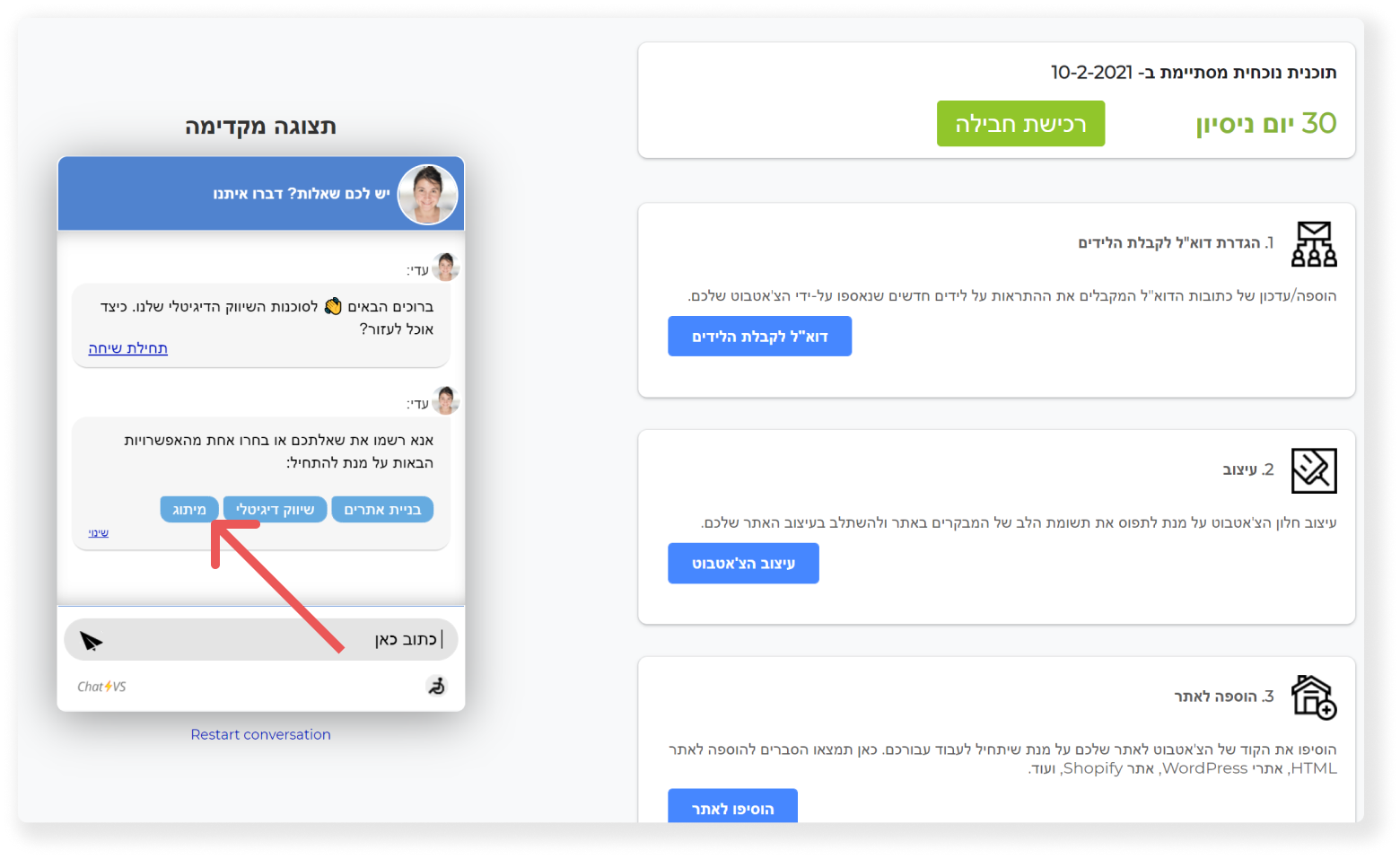
16. כמובן שהתשובה יכולה להופיע בצ'אטבוט גם על ידי הקלדה פשוט של השאלה.
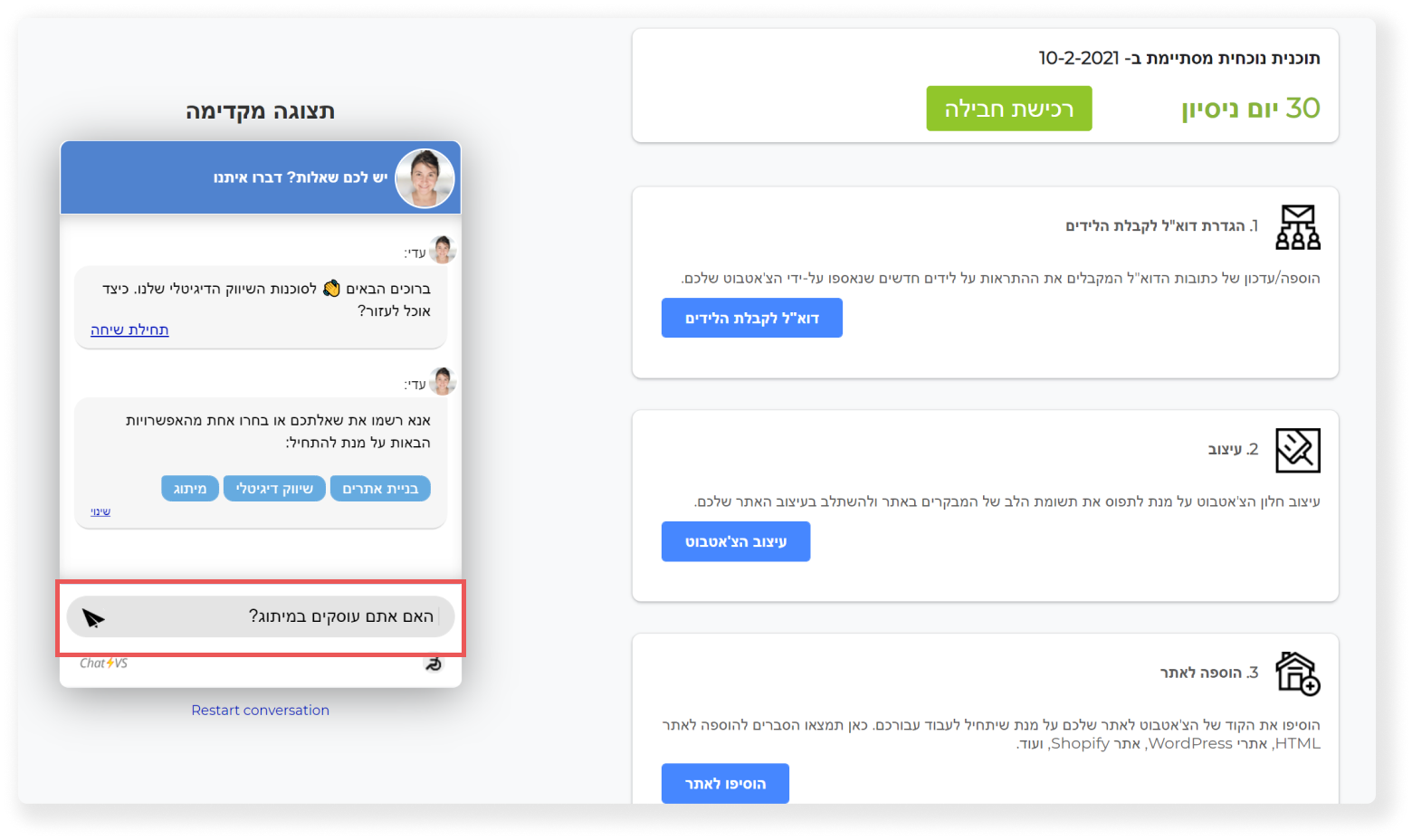
17. אם הכל עובד כמו שצריך, הוסיפו קיצורי דרך נוספים לתחילת השיחה של הצ'אטבוט שלכם. אם יש בעיה, נסה לבדוק שוב את השלבים הקודמים. אל תהססו ליצור קשר עם מרכז התמיכה שלנו כדי לפתור את הבעיה בה נתקלתם.
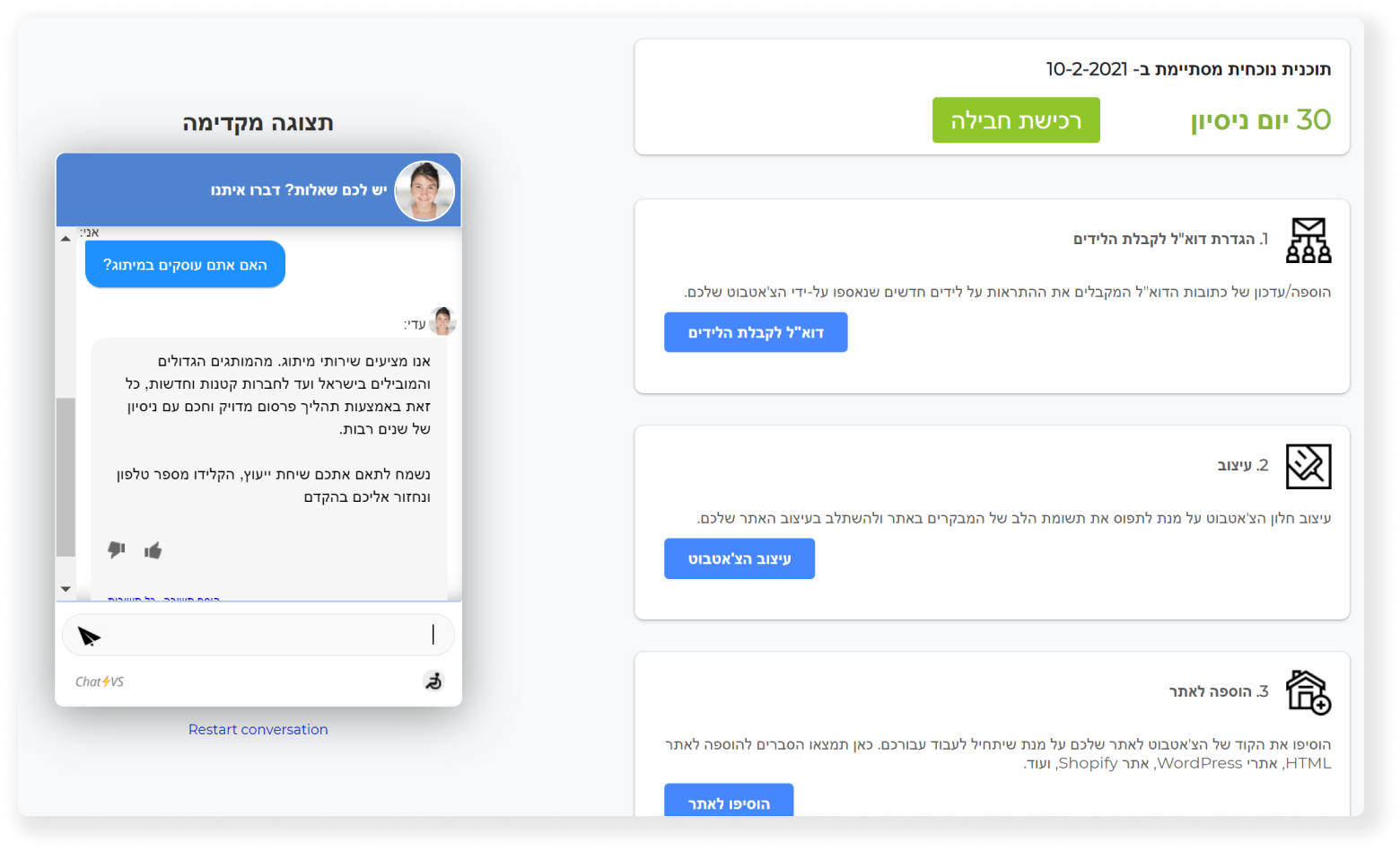
אפשרות מתקדמת: במקרה וטקסט התצוגה של השורטקאט אמור להפעיל טקסט פעולה אחר ואז הוסף זאת באופן הבא: טקסט מוצג || טקסט לפעולה